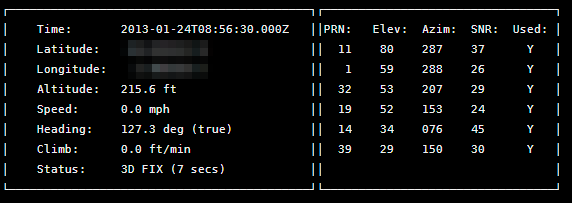RASP-GPS-ULTIME-Brancher
Introduction
La manière la plus simple de commencer est d'utiliser un câble convertisseur convertisseur USB vers TTL série (outil abordable) avec votre module GPS.
Il est bien entendu possible d'utiliser directement l'UART Matériel de votre Pi, mais comme vous le constaterez sur ce tutoriel d'AdaFruit (Freeing UART on the Pi), c'est un peu plus compliqué d'autant qu'utiliser un adaptateur USB ne porte pas à conséquence.
Dans ce tutoriel, nous partons du principe que vous utilisez:
- Le convertisseur "USB vers TTL Série" mentionné ci-dessus,
- Que vous avez Occidentalis ou Rasbian utilisant le superbe WebIDE.
Occidentalis & Rasbian disposent déjà des pilotes pour les convertisseurs à base de PL2303, ce qui signifie que vous avez juste besoin de le brancher et il devrait apparaître comme /dev/ttyUSB0.
Brancher le Breakout
La première étape à réaliser est de brancher votre breakout GPS Ultime (Ultimate GPS) sur votre PI à l'aide de l'adaptateur "USB vers TTL série". Le diagramme ci-dessous montre comment procéder, l'essentiel est de connecter les câbles de même couleur ensemble.
Même si le module GPS Ultime dispose d'une antenne exceptionnellement sensible, permettant une utilisation à couvert et à l'intérieur, vous pourriez également opter pour une antenne GPS externe et un câble adaptateur SMA vers uFL/u.FL/IPX/IPEX RF pour une utilisation à l'interieur/à couvert/indoor. Cela permet d'utiliser un Pi et le GPS en les gardant à l’intérieur d'un véhicule et de passer l'antenne par la fenêtre (ou près de celle-ci) pour améliorer la fiabilité et l'intégrité du signal.
Configurer l'adaptateur USB
Une fois que vous avez branché le câble USB sur votre Pi, l'adaptateur devrait se présenter comme /dev/ttyUSB0 (cependant, le '0' pourait être différent si vous d'autres adaptateur ttyUSB sont présent).
Vous pouvez lister tous les périphériques ttyUSB en entrant la commande suivante dans la console/terminal (par soucis de commodité, nous utilisons ici la fonctionnalité 'terminal' dans l'éditeur webIde d'Adafruit!):
ls /dev/ttyUSB*
Si vous avez quelques problèmes, vous pouvez entrer la commande suivante pour voir les périphériques USB de votre Pi:
sudo lsusb
Ce qui devrait montrer un adaptateur USB (Prolific PL2303), comme suit:
Si vous voulez faire une vérification rapide de ce qui sort du module GPS, vous pouvez utiliser la commande cat suivante et utiliser CTRL+ pour quitter:
sudo cat /dev/ttyUSB0
Installing a GPS Daemon (gpsd)
The next step is installing some software on your Raspberry Pi that understands the serial data that your GPS module is providing via /dev/ttyUSB0. Thankfully other people have already done all the hard work for you of properly parsing the raw GPS data, and we can use (amongst other options) a nice little package named 'gpsd', which essentially acts as a layer between your applications and the actual GPS hardware, gracefully handling parsing errors, and providing a common, well-defined interfaces to any GPS module.
To install gpsd, simply run the following commands from the console:
sudo apt-get install gpsd gpsd-clients python-gps
... which will install the required packages (an internet connection will be required for this step!)
sudo gpsd /dev/ttyUSB0 -F /var/run/gpsd.sock
... which will point the gps daemon to our GPS device on the USB to TTY adapter cable (simply substitute '/dev/ttyUSB0' for another destination if required).
Testing it Out
After a few seconds, gpsd should open up the proper socket and if the GPS is locked we should be able to get some data from the GPS module.
To test this, we can use the following command:
cgps -s
If you have a fix, you'll see something like the following information in the terminal window:
| If you have any problems and cgps always displays 'NO FIX' under status and then aborts after a few seconds, you may need to restart the gpsd service. You can do that via the following commands: |
sudo killall gpsd sudo gpsd /dev/ttyUSB0 -F /var/run/gpsd.sock
Source: Adafruit Ultimate GPS on the Raspberry Pi écrit par Kevin Townsend pour Adafruit Industrie
Traduction réalisée par Meurisse D pour MCHobby.be.
Créé par Kevin Townsend pour AdaFruit Industries.
Toute référence, mention ou extrait de cette traduction doit être explicitement accompagné du texte suivant : « Traduction par MCHobby (www.MCHobby.be) - Vente de kit et composants » avec un lien vers la source (donc cette page) et ce quelque soit le média utilisé.
L'utilisation commercial de la traduction (texte) et/ou réalisation, même partielle, pourrait être soumis à redevance. Dans tous les cas de figures, vous devez également obtenir l'accord du(des) détenteur initial des droits. Celui de MC Hobby s'arrêtant au travail de traduction proprement dit.
Traduit avec l'autorisation d'AdaFruit Industries - Translated with the permission from Adafruit Industries - www.adafruit.com